Manual de Procedimentos RESERVAS. CMNet Soluções em Informática e Agência de Viagens e Turismo Ltda. Consultoria de Processos de Sistemas
|
|
|
- Sophia Cerveira
- 4 Há anos
- Visualizações:
Transcrição
1 Manual de Procedimentos RESERVAS
2 RESERVAS SUMÁRIO Fluxo de Processos - Reserva Cancelamento de Reserva Reserva Waiting List Reserva Allotment Reserva Permuta Reserva Cortesia Registro de Reserva Fluxo de Processos - Conferência Conferência de Reserva... 49
3 FLUXO DE PROCESSOS Processo executado na unidade / matriz Início Contato do Cliente / Hóspede Alteração? Sim Processo Alteração Nâo Cancelamento? Sim Processo Cancelamento Em caso de Eventos comunicar setor responsável Não Possui disponibilidade? Não Registra Reserva Wait List Abertura de Disponibilidade Sim Identificou Cotização / Bloqueio? Não Allotment? Sim Processo de Reserva de Allotment Não Sim Permuta? Sim Processo de Reserva de Permuta Não Registra Grupos Em Tentativa Cortesia? Sim Processo de Reserva de Cortesia Não Reserva Particular? Não Cliente Cadastrado? Não Solicita dados cadastrais Sim Sim Registra Reserva Cadastro do cliente Processo de Depósito Antecipado / CC Sim Pré Pagto? Avisar GCF Matriz através de msg do sistema Não Envia Slip externo por Altera reserva incluindo cliente/ contrato Fim
4 Cancelamento de Reserva Para cancelar uma reserva, acesse a consulta geral de reservas através do botão de atalho. Localize a reserva desejada, selecione a mesma e clique no botão Cancelar. Para todos os cancelamentos de reserva o sistema irá solicitar o motivo do cancelamento que poderá ser utilizado posteriormente nas estatísticas. Além do motivo, é possível detalhar o motivo do cancelamento utilizando o campo Observação. Após a confirmação do cancelamento da reserva, o sistema permite que seja enviado um slip de cancelamento de reserva para o cliente/hóspede. Para emitir esse slip, basta clicar em Sim na mensagem do sistema.
5 Reserva Wait List As reservas Wait List são registradas para um melhor gerenciamento das reservas quando não há disponibilidade no hotel. As reservas Wait List são geradas automaticamente pelo sistema ao verificar a falta da disponibilidade do tipo de UH referente à reserva efetuada no momento. Essas reservas estão diretamente relacionadas ao OverBooking (definido no cadastro do tipo de UH). Caso o hotel trabalhe com overbooking, o sistema só registrará uma reserva Wait List caso o percentual ou número de UHs em Over for ultrapassado. O registro de reserva Wait List é automático, respeitando os parâmetros acima descritos. Para maiores detalhes sobre o preenchimento da tela de reservas consulte o tópico Registro de Reserva neste documento.
6 Reserva Allotment Allotment é um contrato que reserva a disponibilidade do hotel para uma empresa, durante determinado período. Os contratos de allotment são utilizados para que a empresa não precise consultar o hotel sempre que quiser efetuar uma reserva. A disponibilidade ficará comprometida à partir do momento que o contrato for cadastrado. Para cadastrar um contrato de Allotment, acesse a opção Cadastros - Rate Management - Contrato (Allotment). Para efetuar uma reserva com contrato de allotment, acesse a tela de disponibilidade e dê dois cliques na linha Allotment no canto esquerdo da tela. O sistema irá exibir todas as empresas que tenham contrato de allotment com o hotel. Selecione a empresa na qual está solicitando a reserva de Allotment e dê dois cliques para que seja exibido os tipos de UH que o contrato permite efetuar a reserva. Selecione o período da reserva e registre-a normalmente lembrando que, para que o sistema efetue essa reserva utilizando o tipo de UH definido no contrato, devemos incluir na reserva o cliente e o contrato de allotment. Utilizando o contrato de allotment, o sistema irá tirar as UHs da disponibilidade de allotment, caso utilize um contrato normal, a disponibilidade será efetuada nas UHs do hotel. Para maiores detalhes sobre o preenchimento da tela de reservas consulte o tópico Registro de Reserva neste documento.
7 Reserva Permuta As permutas realizadas pelo hotel deverão estar cadastradas através de contratos no sistema para que o mesmo faça o controle automaticamente das reservas utilizando esses contratos, independente se as permutas são por pernoite ou por valor. Para cadastrar um contrato de Permuta, acesse a opção Cadastros - Rate Management - Contrato (Permuta). Para efetuar uma reserva Permuta, basta acessar a tela de disponibilidade, selecionar o período da reserva e inserir o cliente e o contrato de Permuta cadastrado anteriormente. Quando o contrato de Permuta é por pernoite, o sistema irá abater da quantidade original de pernoites desse contrato conforme a quantidade de reservas inseridas no sistema utilizando esse contrato. Caso haja uma reserva utilizando um contrato de permuta por pernoite e o saldo restante desse contrato não suporte toda a estada dessa reserva, o sistema irá lançar a diária normalmente e será cobrado o pagamento da diferença (balcão ou faturado). Quando o contrato de Permuta é por valor, o sistema irá abater do valor original definido nesse contrato conforme a quantidade de reservas inseridas no sistema utilizando esse contrato. Caso haja uma reserva utilizando um contrato de permuta por valor e o saldo restante desse contrato não suporte toda a estada dessa reserva, o sistema irá lançar a diária normalmente e será cobrado o pagamento da diferença (balcão ou faturado). Para maiores detalhes sobre o preenchimento da tela de reservas consulte o tópico Registro de Reserva neste documento.
8 Reserva Cortesia Todas as reservas cortesias são autorizadas somente pelas gerências. Antes de efetuar qualquer reserva cortesia no sistema, deve-se ter autorização por escrito ou por pelas gerências ou diretoria do hotel. Para efetuar uma reserva cortesia, selecione um tipo de hóspede Cortesia na reserva e selecione um segmento compatível com essa gratuidade, pois o sistema não aceita um segmento não gratuito com um tipo de hóspede gratuito e vice-versa. No cadastro de tipo de hóspede e segmento de mercado, definimos quais Para maiores detalhes sobre o preenchimento da tela de reservas consulte o tópico Registro de Reserva neste documento.
9 Registro de Reserva Para efetuar uma reserva no sistema, acesse a tela de disponibilidade em Consultas - Por Tipo - Disponibilidade ou utilize a tecla de atalho conforme mostra a figura ao lado. Na tela de disponibilidade, clique na célula no cruzamento da linha do tipo de UH desejado com a coluna do dia da chegada do hóspede. O sistema irá marcar essa célula aguardando clicar na célula da coluna da data de partida do hóspede. Em seguida, clique no botão Reservar para que o sistema abra a tela da reserva. O preenchimento desta tela deverá prever os seguintes campos: Primeiramente o sistema irá solicitar os dados do(s) hóspede(s) nos respectivos campos localizados na parte central da tela. Logo, não é necessário forçar o preenchimentos dos outros campos antes do preenchimento das informações dos hóspedes, pois o sistema não permitirá. Campos Sobrenome e Nome - Preencha estes campos com o sobrenome e nome do hóspede respeitando as regras definidas pelo hotel.
10 Ao pressionar a tecla <TAB> para prosseguir ao próximo campo, o sistema verificará se o hóspede já existe na base de dados, ou se há algum homônimo. Caso exista, será exibida uma janela com as informações do(s) referido(s) hóspede(s). Neste momento será necessário confirmar se o hóspede existente no cadastro é o mesmo exibido na janela. Faça esta verificação confrontando as informações de documento, Cidade, Estado, etc. Não sendo possível determinar se o hóspede é o mesmo, clique em Novo e indique esta ocorrência na observação da reserva, sinalizando o para que no momento do checkin o hóspede possa ser identificado e faça a mesclagem das fichas em duplicidade. Tipo de Hóspede - Identifica qual o tipo de hóspede para que este possa receber o tratamento adequado ao perfil definido para cada hóspede. Para cada tipo de hóspede podem ser definidos "serviços" associados que deverão ser providenciados quando houverem reservas do tipo de hóspede em questão. Além disso, nesse campo definimos reservas Cortesia e Permuta, conforme o tipo de hóspede selecionado. Preencha esse campo respeitando as regras e interpretações definidas pelo hotel. Tratamento - Identifica como o hóspede deseja ser tratado, para que todos os usuários do sistema saibam exatamente como se reportar a cada hóspede, no check-in, durante a hospedagem, no check-out, etc. Incógnito - Ao marcar esse flag, o hóspede irá aparecer na cor vermelha na Consulta Geral de Reservas, sendo um sinal para que o mesmo não seja localizado caso alguém o procure. Campos Cidade/Estado/País/Idioma - Esses campos não são obrigatórias ao efetuar a reserva, pois essas informações serão obtidas no preenchimento da FNRH no checkin.
11 % na Diária - Define o percentual do valor da diária para cada hóspede. Como padrão, o sistema traz 100% na inclusão do primeiro hóspede e 0% nos demais, caso exista. Nesse caso, o sistema lançara o valor integral da diária na conta do primeiro hóspede. Caso seja necessário dividir o valor entre os hóspedes, preencha esse campo com o percentual para cada hóspede sendo obrigatório totalizar 100%. Cofre - Marque esse flag apenas para indicar que o hóspede optou pela utilização do cofre. No checkout, o sistema irá exibir uma mensagem da utilização do cofre, mas não irá efetuar nenhum lançamento para a cobrança do mesmo. Caso deseje efetuar a cobrança, faça o lançamento manualmente ou vincule um serviço à reserva para que seja lançado automaticamente na auditoria noturna. Campos Chegada/Partida - Esses campos já virão preenchidos de acordo com o período selecionado na tela da disponibilidade. Apenas modifique-os caso algum dos hóspedes tenham data de chegada e/ou partida diferentes entre si. Tipo Etário - Esse campo já virá preenchido pelo sistema. Cartão de Fidelidade - Caso o hotel tenha programas de fidelidade com os hóspedes, preencha esse campo com o número do cartão para que essa reserva seja relacionada ao programa e com isso seja aplicada a bonificação conforme o cadastro do programa. Após preencher todas as informações do hóspede, clique no botão de confirmação no lado direito da tela. Caso haja mais hóspedes, o sistema limpará a tela para o registro dos próximos hóspedes até que todos os hóspedes estejam devidamente registrados. Ao preencher os dados do último hóspede, clique no botão de confirmação e o sistema exibirá um grid com todos os hóspedes da reserva. Verifique os dados e caso exista alguma incorreção, dê um duplo clique sobre o hóspede e efetue a correção.
12 Em seguida, poderão ser preenchidos os campos restantes da tela de reserva. Cliente - Preencha esse campo com o cliente para gerar estatísticas de produção e também possibilite que lançamentos possam ser direcionados para a conta do cliente automaticamente quando solicitado por esse cliente. Contrato - Após preencher o campo do Cliente, pressione a tecla <TAB> para que o sistema exiba todos os contratos desse cliente vigentes para o período. Os status dos contratos serão representados por cores para facilitar a identificação. A cor verde representa contratos liberados para faturamento e na cor vermelha são contratos com crédito bloqueado para o hotel ou rede. Caso o cliente não tenha contrato, deixe o campo em branco, lembrando que nesse caso não poderá ocorrer faturamento. Dica Para que o hotel tenha relatórios estatísticos para Particulares, serão utilizados os clientes chamados Particular+Estado (por exemplo Particular SP ) e vinculado às reservas que não tenham cliente para que a produção seja gerada a partir desse cliente Particular. Em reservas sem nenhum cliente, os relatórios estatísticos são exibidos como Outros.
13 Contato - Após preencher o campo do Contrato, pressione a tecla <TAB> para que o sistema exiba todos os contatos desse cliente. Selecione um dos contatos exibidos ou tecle <Sair> e digite os dados do contato para que o sistema grave o mesmo no cadastro do cliente selecionado anteriormente. Posto - Preencha esse campo apenas quando a solicitação da reserva for originada de um Posto de uma agência. Essa informação será útil para a geração de estatísticas de produção, podendo ser visualizada o total de cada posto individualmente ou o total da agência matriz. Estada - As informações desse grupo (Chegada, Partida, Adulto, etc.) serão preenchidas automaticamente pelo sistema de acordo com o período selecionado na tela de disponibilidade e poderá ser alterado a qualquer momento pelo usuário. O campo Hora ao lado do campo Chegada é importante para um melhor gerenciamento do setor da Governança. UH - Nesse grupo serão definidos os campos abaixo: - Ocupado: Será preenchido automaticamente pelo sistema de acordo com o tipo de UH selecionado na tela de disponibilidade - Cobrado: Será preenchido automaticamente pelo sistema de acordo com o tipo de UH selecionado na tela de disponibilidade, porém utilizado para efetuar um Upgrade na reserva, ou seja, cobrar uma diária menor que o tipo de UH que ele ficará hospedado. - Número: Não deverá ser preenchido, exceto se o cliente/hóspede solicitar um número de UH específico.
14 Informações - Nesse grupo serão definidos os campos abaixo: - Documento: Selecione o tipo de documento no qual o cliente/hóspede confirmou a reserva - Número: Digite o número do documento correspondente ao campo anterior. Esse campo é alfanumérico possibilitando digitar o nesse campo caso o documento for . - Validade: Preencha esse campo somente se o documento for um cartão de crédito. Esse campo está no formato mês/ano. - Cod.Seg.: Preencha esse campo somente se o documento for um cartão de crédito. Esse campo é o código de segurança do cartão de crédito. - Gtda: Marque esse flag quando o cliente/hóspede garante o no-show. - Confirmação: Preencha esse campo com o deadline para a confirmação da reserva. Caso o campo esteja preenchido o status da reserva será definido como A Confirmar. - Grupo: Utilize esse campo para correlacionar uma reserva à um grupo já existente. Para isso, clique no botão +, busque a reserva de grupo e selecione para efetuar a correlação. O botão - é utilizado para desvincular uma reserva de um grupo já existente. - Origem: Identifica através de onde a reserva foi gerada, ou seja, a "fonte" da reserva. Permite identificar quais as origens mais produtivas e comissionar automaticamente uma ou mais origens de reserva. Preencha esse campo respeitando as regras e interpretações definidas pelo hotel.
15 - Segmento: Identifica o tipo de mercado da reserva. Os segmentos são estruturas hierárquicas, o que permite conhecer de forma macro ou analítica os resultados comerciais obtidos junto a cada tipo de mercado (segmento) consumidor de hospedagem. Identifica ainda, para efeitos estatísticos, as reservas de cortesias, uso da casa e permuta registradas no hotel. - Meio de Comunicação: Identifica como o cliente (pessoa física ou jurídica) fez contato com o hotel, ou seja, qual foi o meio de comunicação utilizado para fazer a reserva. - Veículo: Identifica como o cliente (pessoa física ou jurídica) tomou conhecimento do hotel, ou seja, qual foi o tipo de publicidade que atingiu este cliente. Observação - Utilize esse campo para acrescentar todas as informações necessárias para a recepção. As informações obrigatórias desse campo são: Valor da Tarifa, Tipo de UH, Forma de Pagamento, Transfer e caso seja necessário, o indicador de duplicidade de fichas (@@). Requerimento - Permite a associação de serviços que poderão ser lançados automaticamente (caso haja cobrança) e um melhor gerenciamento do setor de Guest Relation/ Governança. Esses serviços são cadastrados em Cadastros - Reserva - Tipos de Serviço onde poderão ser definidas as regras de periodicidade e valor. Esses serviços poderão ser associados a um determinado tipo de hóspede para que, quando selecionado o tipo de hóspede na reserva, os serviços sejam correlacionados automaticamente.
16 Guia Dados Complementares Tarifa - A tarifa associada à reserva será obtida automaticamente pelo sistema através da seleção do contrato ou pacote. Se a reserva não possuir um contrato ou pacote associado será utilizada a tarifa Balcão. A tarifa também poderá ser selecionada manualmente na tela de disponibilidade no momento em que for selecionado o período de estada. Poderá ser feita a seleção de qualquer outra tarifa vigente para o período da reserva. Neste caso a seleção deverá ser feita manualmente pelo usuário na própria tela da reserva. Desconto - Neste campo é possível indicar um percentual de desconto aplicável sobre o valor da diária vigente na reserva independentemente da origem do valor (tarifa manual, tarifa do pacote, tarifa do contrato, ou tarifa balcão nesta ordem de prioridade). Ao selecionar um desconto é obrigatória a indicação do motivo do desconto no campo Motivo. Valor Manual - Neste campo é possível indicar um valor para a diária, independemente de haver contrato, pacote, tarifa, etc. Este valor terá prioridade sobre todos os outros. Este campo deve ser utilizado somente em último caso, pois ao indicar um valor manual automaticamente perde-se as estatísticas baseadas em tarifas. Moeda - Este campo está diretamente relacionado ao campo Valor Manual onde é possível definir a moeda que será utilizada para o cálculo do valor da diária digitada manualmente. Para valores em Reais, deixe o campo em branco. Motivo - Esse campo só será obrigatório quando o campo Desconto for preenchido. Selecione o motivo pelo qual está efetuando o Desconto. Os motivos são cadastrados em Cadastros - Outros - Motivos.
17 Pacote - Utilize esse campo para relacionar a reserva a um pacote. A tarifa da reserva estará definida no cadastro do pacote, podendo ser alterada pelo usuário. Os pacotes são cadastrados em Cadastros - Rate Management - Pacote. Ajuste - Caso a tarifa seja definida em outra moeda, utilize esse campo para definir o momento da conversão do valor da diária. O valor do câmbio para a conversão dos valores de diárias são cadastrados em Cadastros - Moeda - Cotação no módulo Global. Segue abaixo a descrição das 3 opções. - Não Ajusta: O valor da diária será convertido na data do checkin do hóspede, permanecendo o mesmo valor para toda a estada - Ajusta Diariamente: O valor da diária será convertido diariamente, de acordo com a cotação definida no módulo Global. No dia do checkout o sistema efetuará um lançamento de Ajuste na Partida referente a todos os dias anteriores da estada, para mais ou para menos. - Ajusta na Partida: O valor da diária será convertido no momento do checkin e será lançado esse mesmo valor durante todos os dias da estada. Porém, no dia do checkout o sistema efetuará um lançamento de Ajuste na Partida em todos os dias anteriores da estada conforme a cotação do dia do checkout, para mais ou para menos. Exemplo: Diária de $100,00 (dólares) No checkin o dólar = R$2,00 : Lançamento da primeira diária = R$ 200,00 No segundo dia - Dolár = R$3,00 : Lançamento da segunda diária = R$ 200,00 No terceiro dia (checkout) - Dólar = R$2,50 : Lançamento da Terceira diária = R$ 200,00 + Ajuste na partida R$ 150,00 Esse valor de ajuste corresponde aos $50,00 da diferença de cada dia de estada. Note que a cotação de R$3,00 Reais do segundo dia não influencia no cálculo do ajuste. Pensão - Preenchido automaticamente pelo sistema, de acordo com o tipo de pensão associado à tarifa utilizada por esta reserva. Caso na tarifa, não tenha sido indicado o tipo de pensão, o sistema irá sugerir o tipo de pensão padrão indicado nos parâmetros do sistema. Essa informação é de suma importância para Ventilação de receitas e para um melhor gerenciamento dos relatórios de A&B utilizados na entrada do Restaurante.
18 Confidencial - Marque este flag para que o valor das tarifas acordadas não seja exibido nas notas de hospedagem. Evento Associado - Utilize esse campo para associar uma reserva de grupo a um evento que acontecerá no hotel. Esse evento deverá estar cadastrado no módulo Eventos anteriormente para que a associação seja possível. Essa associação é de suma importância para relatórios estatísticos e gerenciais do setor de Eventos. Vôo/Número GDS/Localizador/Código de Referência - Esses campos são preenchidos automaticamente pelo sistema quando a reserva se originar pelo CMNet. Depósito - Essa opção é utilizada para lançar previsões de pré-pagamento. Leia a documentação Pré Pagamentos para maiores detalhes. Agenda - Essa opção é utilizada para registrar uma agenda de programação para o hóspede. Também é utilizada para registrar uma mensagem para o hóspede. Essa opção é exibida na coluna Ag na Consulta Geral de Reservas. Quando está marcada, há uma agenda/mensagem para o hóspede. Alterações Programadas - Essa opção é utilizada para programar alterações na reserva. Muito utilizada nos casos de uma reserva ser cortesia no último dia da estada. Com essa opção é possível deixar essa cortesia já programada para o dia correto sem a intervenção do usuário. Fidelidade - Essa opção é utilizada para resgatar os pontos acumulados pelo hóspede através de um programa de fidelidade previamente cadastrado para utilizálos na reserva que está sendo digitada no momento. Log Reserva - Essa opção é utilizada para visualizar todas as alterações efetuadas na reserva. Nessa tela é possível saber qual alteração foi feita, quem alterou, data e horário, etc.
19 Ao finalizar a reserva, clique OK para confirmar o registro da reserva. O sistema exibirá a tela de confirmação da reserva com o número da reserva, valor da diária, diferença de diária (quando existe) e o status da reserva. O lado direito dessa mesma tela, há um botão chamado Conta onde é definido o direcionamento de despesas entre as contas da reserva. A tela de direcionamento de despesas é dividida em dois lados. O lado esquerdo são as despesas que serão lançadas na conta do hóspede. A tela do lado direito são as despesas que serão lançadas na conta do cliente. Por padrão, todas as despesas serão lançadas na conta do hóspede. Para alterar o lançamento de algumas despesas da conta do hóspede para a conta do cliente, selecione as mesmas no lado esquerdo da tela e clique na seta direita. A partir desse momento, conforme o exemplo acima, todos os lançamentos de diárias serão lançadas na conta do cliente, pois está na parte direita da tela. Faça o mesmo procedimento para todas as despesas que serão lançadas na conta do cliente. Para que todas as despesas sejam lançadas diretamente na conta do cliente, utilize a seta tripla direita. Quando for o caso de Tudo menos alcoólico, utilize a seta acima e o botão não alcoólico conforme ilustra a figura ao lado. Quando o ícone estiver com um círculo vermelho, é a indicação de que todas as bebidas alcoólicas serão lançadas na conta do hóspede.
20 O sistema possui também, a funcionalidade de detalhamento de direcionamento de despesas. Por meio desta é possível especificar uma série de opções que determinam em que condições o direcionamento é realizado. Para acessar este recurso, selecione uma despesa a ser lançada na conta do cliente e clique no botão de direcionamento. A tela de direcionamento será exibida conforme ilustra a figura abaixo com várias opções. As opções que se encontram no topo da tela são chamadas de globais, pois estão sempre disponíveis, independente do tipo de débito/crédito do direcionamento. Cada uma destas funções tem uma finalidade conforme descrito a seguir: Freqüência: Medida em dias, indica como as opções de controle, como valor equantidade, são agrupadas e avaliadas ao longo do tempo. Um valor de 3, por exemplo, indica que o direcionamento é avaliado em um período de 3 dias. Obs.: Um valor zero nesta opção indica que o direcionamento é válido para toda a estada Limite: Funciona junto com a freqüência, determinando quantos períodos são permitidos. Um valor de 2, por exemplo, indica que teremos 2 períodos, sendo que o número de dias do período é dado pela opção anterior (frequência). Obs.: Um valor zero nesta opção indica que não há limite Mínimo de dias: Indica quantos dias de estada são necessários para que o direcionamento seja utilizado Obs.: Um valor zero nesta opção indica que o direcionamento é válido a partir do check-in Valor: Indica o valor máximo permitido para o direcionamento. Para maiores detalhes sobre a tela de direcionamento e todas as opções possíveis, consulte o Anexo I.
21 Fluxo de Processos - Conferência Processo executado na unidade Início Extrair Relatório para conferência de reservas Imprime Slip Interno das Reservas AF Organiza toda a documentação da reserva em ordem alfabética Confere tarifas, serviços, requerimentos e solicitações Conferência OK? Não Proceder correções necessárias Sim Encaminha documentação de reservas para a recepção com protocolo Fim
22 Conferência de Reserva A conferência de reservas visa verificar se todas as reservas digitadas durante o dia estão corretas, como período da estada, tipo de UH, direcionamento de despesas, etc. Para efetuar a conferência de reservas emita o relatório Checkins Previstos, acessando em FrontOffice - Recepção - Check Ins no módulo VHF. Na tela de filtro, informe a data do dia seguinte e marque a opção Previstos. Emita o slip interno de todas as reservas para enviar para a recepção. Esse slip contém todas as informações necessárias que a recepção necessita. Para a emissão do slip interno, consulte a reserva utilizando a Consulta Geral de Reservas, selecione a reserva e clique em Slip. Na tela de emissão do slip, selecione Interno e clique em OK. Organize toda os slips de reserva em ordem alfabética para facilitar a conferência e o posterior envio para a recepção. Com esse relatório e com os slips, confira todas as reservas com checkin previsto para o dia seguinte com a documentação de solicitação do cliente/hóspede para que tudo o que foi solicitado está corretamente digitado no sistema. Caso exista alguma incorreção, efetue as alterações para que as reservas estejam com todas as solicitações do cliente/hóspede, tais como serviços, requerimentos, tarifa, etc. Após a conferência, encaminhe os slips internos das reservas junto com o relatório para a recepção protocolando a entrega junto com o responsável da recepção. No ato da entrega, o responsável deverá conferir se todas as reservas que estão no relatório está com seu respectivo slip impresso.
Manual de Procedimentos GRUPOS. CMNet Soluções em Informática e Agência de Viagens e Turismo Ltda. Consultoria de Processos de Sistemas
 Manual de Procedimentos GRUPOS GRUPOS SUMÁRIO Fluxo de Processos... 61 Reserva de Grupo... 62 Cancelamento de Reserva de Grupo... 69 Alteração de Reserva de Grupo... 70 Rooming List... 71 Instrutivo de
Manual de Procedimentos GRUPOS GRUPOS SUMÁRIO Fluxo de Processos... 61 Reserva de Grupo... 62 Cancelamento de Reserva de Grupo... 69 Alteração de Reserva de Grupo... 70 Rooming List... 71 Instrutivo de
Manual de Procedimentos RECEPÇÃO CHECK-IN. CMNet Soluções em Informática e Agência de Viagens e Turismo Ltda. Consultoria de Processos de Sistemas
 Manual de Procedimentos RECEPÇÃO CHECK-IN RECEPÇÃO CHECK-IN SUMÁRIO Fluxo de Processos... 79 Alocação de UH / Pré Checkin... 80 Checkin... 82 Mesclagem de Fichas... 85 Ficha de Hóspede... 86 FLUXO DE PROCESSOS
Manual de Procedimentos RECEPÇÃO CHECK-IN RECEPÇÃO CHECK-IN SUMÁRIO Fluxo de Processos... 79 Alocação de UH / Pré Checkin... 80 Checkin... 82 Mesclagem de Fichas... 85 Ficha de Hóspede... 86 FLUXO DE PROCESSOS
Manual de Procedimentos RECEPÇÃO CHECK-OUT. CMNet Soluções em Informática e Agência de Viagens e Turismo Ltda. Consultoria de Processos de Sistemas
 Manual de Procedimentos RECEPÇÃO CHECK-OUT RECEPÇÃO CHECK-OUT SUMÁRIO Fluxo de Processos... 120 Pré Check-out... 121 Documentação de Reservas com Faturamento... 121 Emissão de Extratos... 121 Check-Out...
Manual de Procedimentos RECEPÇÃO CHECK-OUT RECEPÇÃO CHECK-OUT SUMÁRIO Fluxo de Processos... 120 Pré Check-out... 121 Documentação de Reservas com Faturamento... 121 Emissão de Extratos... 121 Check-Out...
Manual de Uso. Sistema de Gestão Hoteleira Online. FastHotel Sistema de Gestão Hoteleira Online FastHotel.com.br
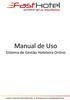 Manual de Uso Sistema de Gestão Hoteleira Online 1) PAINEL DE RESERVAS Acessando o menu Reservas, Exibir/Painel de Reservas, você vê o painel de reservas que apresenta os quartos (linhas), as datas (colunas)
Manual de Uso Sistema de Gestão Hoteleira Online 1) PAINEL DE RESERVAS Acessando o menu Reservas, Exibir/Painel de Reservas, você vê o painel de reservas que apresenta os quartos (linhas), as datas (colunas)
MANUAL. Certificado de Origem Digital PERFIL PRODUTOR. Versão
 MANUAL Certificado de Origem Digital PERFIL PRODUTOR Versão 2.2.15 Sumário 1. INICIALIZANDO NO SISTEMA... 2 2. ACESSANDO O SISTEMA... 3 3. MENSAGEM ENCAMINHADA PELO SISTEMA.... 4 4. CADASTRANDO SUAS MERCADORIAS...
MANUAL Certificado de Origem Digital PERFIL PRODUTOR Versão 2.2.15 Sumário 1. INICIALIZANDO NO SISTEMA... 2 2. ACESSANDO O SISTEMA... 3 3. MENSAGEM ENCAMINHADA PELO SISTEMA.... 4 4. CADASTRANDO SUAS MERCADORIAS...
Manual Linx Postos Comanda Mobile
 Manual Linx Postos Comanda Mobile Sumário 1 Conceito 2 Requisitos 3 Módulo Gerencial 3.7.1 Lotes 3.7.2 Terminal 3.7.3 Impressora 3.7.4 Regras de Impressão 4 Lançamento de comanda com ou sem prefixo numérico
Manual Linx Postos Comanda Mobile Sumário 1 Conceito 2 Requisitos 3 Módulo Gerencial 3.7.1 Lotes 3.7.2 Terminal 3.7.3 Impressora 3.7.4 Regras de Impressão 4 Lançamento de comanda com ou sem prefixo numérico
Assessoria Técnica de Tecnologia da Informação - ATTI. Projeto de Informatização da Secretaria Municipal de Saúde do Município de São Paulo
 Assessoria Técnica de Tecnologia da Informação - ATTI Projeto de Informatização da Secretaria Municipal de Saúde do Município de São Paulo SIGA Versão 3.6A Manual de Operação Conteúdo 1. Sumário Erro!
Assessoria Técnica de Tecnologia da Informação - ATTI Projeto de Informatização da Secretaria Municipal de Saúde do Município de São Paulo SIGA Versão 3.6A Manual de Operação Conteúdo 1. Sumário Erro!
Tutorial para uso da área do professor
 Tutorial para uso da área do professor Sumário 1. Acessando a área do professor...2 1.1 Comunicados registrados para professores...2 2. Cadastro de avaliações...3 2.1. Código e nome de avaliação criados
Tutorial para uso da área do professor Sumário 1. Acessando a área do professor...2 1.1 Comunicados registrados para professores...2 2. Cadastro de avaliações...3 2.1. Código e nome de avaliação criados
TUTORIAL PROCESSO RESTAURANTE
 Sumário Apresentação... 1 1. Procedimentos iniciais... 2 2. Cadastrar Mesas... 3 3. Configurar Registro de Vendas em Mesas... 4 4. Registrar vendas em mesas... 6 5. Emitir relatório gerencial... 15 6.
Sumário Apresentação... 1 1. Procedimentos iniciais... 2 2. Cadastrar Mesas... 3 3. Configurar Registro de Vendas em Mesas... 4 4. Registrar vendas em mesas... 6 5. Emitir relatório gerencial... 15 6.
Processo: Compras. Acesso. Motivação. Parâmetros. Nome do Processo: Cotação de compras. Pendências Versão 2009 Release 2 Autor Francisca
 Pendências 21675 Versão 2009 Release 2 Autor Francisca Processo: Compras Nome do Processo: Cotação de compras Acesso COMPRAS Pedido de Compra Motivação Tem como objetivo administrar todo o processo de
Pendências 21675 Versão 2009 Release 2 Autor Francisca Processo: Compras Nome do Processo: Cotação de compras Acesso COMPRAS Pedido de Compra Motivação Tem como objetivo administrar todo o processo de
ACESSO AO PORTAL. Para acessar o Portal entre no site Área Restrita Portal de Pedidos
 Manual Portal 1 ACESSO AO PORTAL 2 Para acessar o Portal entre no site www.latinex.com.br Área Restrita Portal de Pedidos Insira Usuário e Senha, selecione LATINEX no quadro abaixo e clique em ACESSAR
Manual Portal 1 ACESSO AO PORTAL 2 Para acessar o Portal entre no site www.latinex.com.br Área Restrita Portal de Pedidos Insira Usuário e Senha, selecione LATINEX no quadro abaixo e clique em ACESSAR
TUTORIAL PROCESSO RESTAURANTE
 Sumário Apresentação... 2 1. Procedimentos iniciais... 2 2. Cadastrar Mesas... 4 3. Configurar Registro de Vendas em Mesas... 6 4. Transferir Itens da Mesa... 9 5. Transferir Contas de uma Mesa pra Outra...
Sumário Apresentação... 2 1. Procedimentos iniciais... 2 2. Cadastrar Mesas... 4 3. Configurar Registro de Vendas em Mesas... 6 4. Transferir Itens da Mesa... 9 5. Transferir Contas de uma Mesa pra Outra...
Manual Autorizador TOTVS
 Manual Autorizador TOTVS APRESENTAÇÃO Com o objetivo de melhorar e facilitar o processo de utilização do sistema de registros e solicitações, a Unimed Pelotas/RS implantará o Autorizador, um novo sistema
Manual Autorizador TOTVS APRESENTAÇÃO Com o objetivo de melhorar e facilitar o processo de utilização do sistema de registros e solicitações, a Unimed Pelotas/RS implantará o Autorizador, um novo sistema
WebSIGOM gerência de vales transportes pela Internet
 WebSIGOM gerência de vales transportes pela Internet NOTA: Procedimentos de utilização pela empresa cliente 1. Ao acessar a página do WebSIGOM, através do Internet Explorer, preencha o campo Login. 2.
WebSIGOM gerência de vales transportes pela Internet NOTA: Procedimentos de utilização pela empresa cliente 1. Ao acessar a página do WebSIGOM, através do Internet Explorer, preencha o campo Login. 2.
Conheça as funcionalidades do novo Portal do Prestador
 Informativo portal de serviços do prestador Conheça as funcionalidades do novo Portal do Prestador ACESSANDO O PORTAL Uma das inovações do portal da Cemig Saúde, que será lançado no dia 1º de fevereiro,
Informativo portal de serviços do prestador Conheça as funcionalidades do novo Portal do Prestador ACESSANDO O PORTAL Uma das inovações do portal da Cemig Saúde, que será lançado no dia 1º de fevereiro,
Orçamento Financeiro. Sumário
 Orçamento Financeiro Sumário Orçamento Financeiro... 1 Sumário... 1 1. Descrição do Processo... 2 2. Módulos envolvidos... 2 3. Parâmetros... 2 4. Passo a Passo... 2 1. Cadastro do Orçamento Financeiro:...
Orçamento Financeiro Sumário Orçamento Financeiro... 1 Sumário... 1 1. Descrição do Processo... 2 2. Módulos envolvidos... 2 3. Parâmetros... 2 4. Passo a Passo... 2 1. Cadastro do Orçamento Financeiro:...
Rotinas do módulo Contas a Receber TOTVS CMNET
 Rotinas do módulo Contas a Receber TOTVS CMNET 11/04/2017 Sumário 1.0 Associando o(s) documento (s) à cobrança... 3 2.0 Emissão de boletos... 4 3.0 Reimpressão de boletos... 7 4.0 Cancelamento de Boleto
Rotinas do módulo Contas a Receber TOTVS CMNET 11/04/2017 Sumário 1.0 Associando o(s) documento (s) à cobrança... 3 2.0 Emissão de boletos... 4 3.0 Reimpressão de boletos... 7 4.0 Cancelamento de Boleto
TUTORIAL MANTER ORDEM DE SERVIÇO
 Sumário Apresentação... 1 1. Procedimentos iniciais... 1 2. Gerar Nova Ordem de Serviço... 3 3. Pesquisar e Alterar Ordem de Serviço... 9 4. Gerar OS a partir de Orçamento Aprovado... 11 Apresentação A
Sumário Apresentação... 1 1. Procedimentos iniciais... 1 2. Gerar Nova Ordem de Serviço... 3 3. Pesquisar e Alterar Ordem de Serviço... 9 4. Gerar OS a partir de Orçamento Aprovado... 11 Apresentação A
Contratos. Clique em Novo e defina um nome para o contrato padrão. Clique em Texto, insira o texto padrão e clique em Salvar. Ao final, clique em OK.
 Contratos Antes de iniciar o cadastro dos contratos de venda, recomendamos cadastrar os textos padrões que farão parte deles. O texto padrão deverá selecionado no ato do cadastro do contrato (procedimento
Contratos Antes de iniciar o cadastro dos contratos de venda, recomendamos cadastrar os textos padrões que farão parte deles. O texto padrão deverá selecionado no ato do cadastro do contrato (procedimento
SERVIÇO PÚBLICO FEDERAL MINISTÉRIO DA EDUCAÇÃO UNIVERSIDADE FEDERAL DE RORAIMA DIRETORIA DE TECNOLOGIA DA INFORMAÇÃO SIGRH FREQUÊNCIA
 SIGRH FREQUÊNCIA Boa Vista RR, 19 novembro de 2014. É o módulo do Sistema Integrado de Gestão de Recursos Humanos (SIGRH) que tem por objetivo permitir o gerenciamento das informações relacionadas ao controle
SIGRH FREQUÊNCIA Boa Vista RR, 19 novembro de 2014. É o módulo do Sistema Integrado de Gestão de Recursos Humanos (SIGRH) que tem por objetivo permitir o gerenciamento das informações relacionadas ao controle
Manual do Usuário. MedLink Dental
 Manual do Usuário MedLink Dental Índice 1. Acessando o Medlink Dental:... 3 2. Menu Horizontal:... 4 3. Paciente:... 5 3.1. Cadastrando o paciente:... 6 3.2. Cadastrando o Convênio do Paciente:... 7 4.
Manual do Usuário MedLink Dental Índice 1. Acessando o Medlink Dental:... 3 2. Menu Horizontal:... 4 3. Paciente:... 5 3.1. Cadastrando o paciente:... 6 3.2. Cadastrando o Convênio do Paciente:... 7 4.
MANUAL DO MÓDULO PRESTAÇÃO DE SERVIÇOS (ORDEM DE SERVIÇOS)
 MANUAL DO MÓDULO PRESTAÇÃO DE SERVIÇOS (ORDEM DE SERVIÇOS) Digisat Tecnologia Ltda Rua Marechal Deodoro, 772 Edifício Mirage 1º Andar Salas 5 e 6 Centro Concórdia/SC CEP: 89700-000 Fone/Fax: (49) 3441-1600
MANUAL DO MÓDULO PRESTAÇÃO DE SERVIÇOS (ORDEM DE SERVIÇOS) Digisat Tecnologia Ltda Rua Marechal Deodoro, 772 Edifício Mirage 1º Andar Salas 5 e 6 Centro Concórdia/SC CEP: 89700-000 Fone/Fax: (49) 3441-1600
RECEPÇÃO. Manual de Procedimentos FECHAMENTO DE CAIXA
 Manual de Procedimentos RECEPÇÃO FECHAMENTO DE CAIXA RECEPÇÃO FECHAMENTO DE CAIXA SUMÁRIO Fluxo de Processos... 112 Fechamento de Caixa... 113 Relatório de Recebimentos e Pagamentos... 113 Relatório Estornos
Manual de Procedimentos RECEPÇÃO FECHAMENTO DE CAIXA RECEPÇÃO FECHAMENTO DE CAIXA SUMÁRIO Fluxo de Processos... 112 Fechamento de Caixa... 113 Relatório de Recebimentos e Pagamentos... 113 Relatório Estornos
PORTO DO AÇU OPERAÇÕES S.A.
 Manual de uso Terminal e Agências marítimas PORTO DO AÇU OPERAÇÕES S.A. 2ª. EDIÇÃO Versão 1.0 Setembro, 2017 Histórico de Revisões Edição Data Resp. Revisão 1 JUN LCC Versão inicial. 2017 2 SET 2017 LCC
Manual de uso Terminal e Agências marítimas PORTO DO AÇU OPERAÇÕES S.A. 2ª. EDIÇÃO Versão 1.0 Setembro, 2017 Histórico de Revisões Edição Data Resp. Revisão 1 JUN LCC Versão inicial. 2017 2 SET 2017 LCC
- Viabilizar o acompanhamento dos caixas de colaboradores individualmente;
 Como trabalhar com o controle de caixas? 1. Conceitos básicos O Módulo controle de caixa permite que a escola controle seu fluxo de caixa: entradas e saídas. Com ele é possível registrar as movimentações
Como trabalhar com o controle de caixas? 1. Conceitos básicos O Módulo controle de caixa permite que a escola controle seu fluxo de caixa: entradas e saídas. Com ele é possível registrar as movimentações
Processo: Financeiro. Acesso. Motivação. Parâmetros. Entrada. Nome do Processo Negociação de Títulos
 Pendências 13382 Versão 2006 Release 1 Autor Francisca Processo: Financeiro Nome do Processo Negociação de Títulos Acesso Financeiro Receber Impressão de Documentos Motivação Esta opção foi incluída na
Pendências 13382 Versão 2006 Release 1 Autor Francisca Processo: Financeiro Nome do Processo Negociação de Títulos Acesso Financeiro Receber Impressão de Documentos Motivação Esta opção foi incluída na
Sistema NetConta I - Guia de Referência
 Sistema NetConta I - Guia de Referência Dúvidas ou Sugestões: netconta@polimed.com.br Índice Como entrar no sistema NetConta 1?... 3 1. TRABALHANDO COM UMA REMESSA... 3 1.1.Como criar uma nova remessa?...
Sistema NetConta I - Guia de Referência Dúvidas ou Sugestões: netconta@polimed.com.br Índice Como entrar no sistema NetConta 1?... 3 1. TRABALHANDO COM UMA REMESSA... 3 1.1.Como criar uma nova remessa?...
MANUAL VTWEB CLIENT SUBURBANO
 MANUAL VTWEB CLIENT SUBURBANO .Conteúdo... 2 1. Descrição... 3 2. Cadastro no sistema... 3 2.1. Pessoa Jurídica... 3 2.2. Pessoa Física... 5 2.3. Concluir o cadastro... 6 3. Acessar o sistema... 6 3.1.
MANUAL VTWEB CLIENT SUBURBANO .Conteúdo... 2 1. Descrição... 3 2. Cadastro no sistema... 3 2.1. Pessoa Jurídica... 3 2.2. Pessoa Física... 5 2.3. Concluir o cadastro... 6 3. Acessar o sistema... 6 3.1.
Manual de Operacionalização do Módulo de Prestação de Contas PCS
 Manual de Operacionalização do Módulo de Prestação de Contas PCS Versão 30/07/2008 SRTVS 701 Bloco O Ed. MultiEmpresarial Sala 804 Brasília/DF CEP 70340-000 Fone/Fax: (061) 3212-6700 E-mail: implanta@conselhos.com.br
Manual de Operacionalização do Módulo de Prestação de Contas PCS Versão 30/07/2008 SRTVS 701 Bloco O Ed. MultiEmpresarial Sala 804 Brasília/DF CEP 70340-000 Fone/Fax: (061) 3212-6700 E-mail: implanta@conselhos.com.br
MANUAL VTWEB CLIENT URBANO
 MANUAL VTWEB CLIENT URBANO Conteúdo... 2 1. Descrição... 3 2. Cadastro no sistema... 3 2.1. Pessoa Jurídica... 3 2.2. Pessoa Física... 5 2.3. Concluir o cadastro... 6 3. Acessar o sistema... 6 3.1. Autenticar
MANUAL VTWEB CLIENT URBANO Conteúdo... 2 1. Descrição... 3 2. Cadastro no sistema... 3 2.1. Pessoa Jurídica... 3 2.2. Pessoa Física... 5 2.3. Concluir o cadastro... 6 3. Acessar o sistema... 6 3.1. Autenticar
MANUAL MÓDULO PESSOA FÍSICA
 Sistema de Bilhetagem Eletrônica MANUAL MÓDULO PESSOA FÍSICA Revisão 03 / Outubro 2017 Índice "! #$% %&' (%! " ) " *$)$$, %+, -%& Introdução O Módulo Pessoa Física é um conjunto de páginas web que permitem
Sistema de Bilhetagem Eletrônica MANUAL MÓDULO PESSOA FÍSICA Revisão 03 / Outubro 2017 Índice "! #$% %&' (%! " ) " *$)$$, %+, -%& Introdução O Módulo Pessoa Física é um conjunto de páginas web que permitem
Movimento do Caixa
 Movimento do Caixa http://www.controlenanet.com.br Este manual é parte integrante do Software On-line Movimento do Caixa Concebido pela equipe técnica de ControleNaNet. http://www.controlenanet.com.br
Movimento do Caixa http://www.controlenanet.com.br Este manual é parte integrante do Software On-line Movimento do Caixa Concebido pela equipe técnica de ControleNaNet. http://www.controlenanet.com.br
Assessoria Técnica de Tecnologia da Informação - ATTI. Projeto de Informatização da Secretaria Municipal de Saúde do Município de São Paulo
 Assessoria Técnica de Tecnologia da Informação - ATTI Projeto de Informatização da Secretaria Municipal de Saúde do Município de São Paulo Programa AMG Manual de Operação 28/02/2011 Aplicado a partir da
Assessoria Técnica de Tecnologia da Informação - ATTI Projeto de Informatização da Secretaria Municipal de Saúde do Município de São Paulo Programa AMG Manual de Operação 28/02/2011 Aplicado a partir da
Carregar Documentos Fiscais Fornecedor (Modelo 93) Fatura de Conhecimento de Transporte. Última Atualização 11/01/2019
 Carregar Documentos Fiscais Fornecedor (Modelo 93) Fatura de Conhecimento de Transporte Última Atualização 11/01/2019 Menu I. Objetivos II. Como Acessar III. Envio de Documento Fiscal Não Eletrônico Fatura
Carregar Documentos Fiscais Fornecedor (Modelo 93) Fatura de Conhecimento de Transporte Última Atualização 11/01/2019 Menu I. Objetivos II. Como Acessar III. Envio de Documento Fiscal Não Eletrônico Fatura
Carnê de Pagamento. Copyright ControleNaNet
 Este manual é parte integrante do Software On-line Carnê de Pagamento Concebido pela equipe técnica de ControleNaNet. http://www.controlenanet.com.br Todos os direitos reservados. Copyright 2015-2017 ControleNaNet
Este manual é parte integrante do Software On-line Carnê de Pagamento Concebido pela equipe técnica de ControleNaNet. http://www.controlenanet.com.br Todos os direitos reservados. Copyright 2015-2017 ControleNaNet
PROCEDIMENTOS PARA AQUISIÇÃO
 PROCEDIMENTOS PARA AQUISIÇÃO Acesse o site www.teubilhete.com.br, clique no link e preencha o formulário com os dados de sua empresa. Reúna duas vias impressas do Contrato de Concessão de uso dos Cartões
PROCEDIMENTOS PARA AQUISIÇÃO Acesse o site www.teubilhete.com.br, clique no link e preencha o formulário com os dados de sua empresa. Reúna duas vias impressas do Contrato de Concessão de uso dos Cartões
Apresentação Procedimentos iniciais Acertar Carregamento Acertar Caixa Checkout... 6
 Sumário Apresentação... 1 1. Procedimentos iniciais... 1 2. Acertar Carregamento... 4 3. Acertar Caixa Checkout... 6 4. Acerto de Carregamento Zero (Venda balcão)... 8 Apresentação Esta rotina tem como
Sumário Apresentação... 1 1. Procedimentos iniciais... 1 2. Acertar Carregamento... 4 3. Acertar Caixa Checkout... 6 4. Acerto de Carregamento Zero (Venda balcão)... 8 Apresentação Esta rotina tem como
Tutorial Agendamento para Carregamento de Cargas Soltas Regime: IMPORTAÇÃO. Solicitação via Web
 Tutorial Agendamento para Carregamento de Cargas Soltas Regime: IMPORTAÇÃO Solicitação via Web Agendamento WEB Dando continuidade ao Programa de Agendamento para programação de carregamento de contêineres
Tutorial Agendamento para Carregamento de Cargas Soltas Regime: IMPORTAÇÃO Solicitação via Web Agendamento WEB Dando continuidade ao Programa de Agendamento para programação de carregamento de contêineres
SUMÁRIO. 1. Conhecendo o sistema Certidões Negativas Cadastros das certidões... 6
 SUMÁRIO 1. Conhecendo o sistema... 3 2. Certidões Negativas... 5 2.1 Cadastros das certidões... 6 2.2 Exclusões de Negativas cadastradas com erro... 7 3. Geração de Anexo de Nota Fiscal... 8 3.1. Como
SUMÁRIO 1. Conhecendo o sistema... 3 2. Certidões Negativas... 5 2.1 Cadastros das certidões... 6 2.2 Exclusões de Negativas cadastradas com erro... 7 3. Geração de Anexo de Nota Fiscal... 8 3.1. Como
MANUAL DO MÓDULO SUPRIMENTOS CONTROLLER
 MANUAL DO MÓDULO SUPRIMENTOS CONTROLLER Objetivo da Rotina: - Realizar a solicitação de produtos e/ou serviços através do software Controller, por meio de requisição interna. Descrição da Rotina: - O colaborador
MANUAL DO MÓDULO SUPRIMENTOS CONTROLLER Objetivo da Rotina: - Realizar a solicitação de produtos e/ou serviços através do software Controller, por meio de requisição interna. Descrição da Rotina: - O colaborador
APOSTILA PORTAL VERSÃO: MASTER
 APOSTILA PORTAL VERSÃO: MASTER Sumário Sumário... 2 ACESSAR O PORTAL... 4 TELA INICIAL... 5 1º Recurso: BEM VINDO... 5 Altere sua senha... 5 Gerencie seus emissores... 6 Voucher com logomarca padronizada...
APOSTILA PORTAL VERSÃO: MASTER Sumário Sumário... 2 ACESSAR O PORTAL... 4 TELA INICIAL... 5 1º Recurso: BEM VINDO... 5 Altere sua senha... 5 Gerencie seus emissores... 6 Voucher com logomarca padronizada...
Serviço Público Federal Universidade Federal do Pará - UFPA Centro de Tecnologia da Informação e Comunicação - CTIC S I E
 Serviço Público Federal Universidade Federal do Pará - UFPA Centro de Tecnologia da Informação e Comunicação - CTIC S I E SISTEMA DE INFORMAÇÕES PARA O ENSINO (*) Módulo CONTROLE ACADÊMICO Guia de Referência
Serviço Público Federal Universidade Federal do Pará - UFPA Centro de Tecnologia da Informação e Comunicação - CTIC S I E SISTEMA DE INFORMAÇÕES PARA O ENSINO (*) Módulo CONTROLE ACADÊMICO Guia de Referência
WOOBA SISTEMAS DE INFORMÁTICA 2011 MANUAL CORPORATE
 WOOBA SISTEMAS DE INFORMÁTICA 2011 MANUAL CORPORATE Conteúdo INTRODUÇÃO... 4 FLUXO AUTORIZATIVO... 4 PERMISSÕES... 4 CADASTROS... 5 GRUPOS DE CLIENTES... 6 Portal... 6 NOVO CLIENTE... 6 Portal... 6 UNIDADES
WOOBA SISTEMAS DE INFORMÁTICA 2011 MANUAL CORPORATE Conteúdo INTRODUÇÃO... 4 FLUXO AUTORIZATIVO... 4 PERMISSÕES... 4 CADASTROS... 5 GRUPOS DE CLIENTES... 6 Portal... 6 NOVO CLIENTE... 6 Portal... 6 UNIDADES
1- Liberação de Guias
 Manual Autorizador ÍNDICE 1- Liberação de Guias-------------------------------1 1.1 Guia de Consulta--------------------------------1-3 1.2 Guia de SP/SADT--------------------------------3-7 1.3 Guia de
Manual Autorizador ÍNDICE 1- Liberação de Guias-------------------------------1 1.1 Guia de Consulta--------------------------------1-3 1.2 Guia de SP/SADT--------------------------------3-7 1.3 Guia de
Incluir Documento no Financeiro
 Procedimentos para incluir documento diretamente no financeiro. Copyright 2010 flexlife todos direitos reservados www. flexlife.com.br Versão 1.1-19/08/15 1. Para Incluir um Documento 1.1 Selecione o menu
Procedimentos para incluir documento diretamente no financeiro. Copyright 2010 flexlife todos direitos reservados www. flexlife.com.br Versão 1.1-19/08/15 1. Para Incluir um Documento 1.1 Selecione o menu
Como Fazer Renegociação de Parcelas (Contas a Receber)? FS136
 Como Fazer Renegociação de Parcelas (Contas a Receber)? FS136 Sistema: Futura Server Caminho: Contas a Receber>Renegociação de Parcelas Referência: FS136 Versão: 2016.02.15 Como Funciona: Esta tela é utilizada
Como Fazer Renegociação de Parcelas (Contas a Receber)? FS136 Sistema: Futura Server Caminho: Contas a Receber>Renegociação de Parcelas Referência: FS136 Versão: 2016.02.15 Como Funciona: Esta tela é utilizada
AUTORIZADOR ELETRÔNICO ELOSAÚDE
 Página 1 de 21 AUTORIZADOR ELETRÔNICO ELOSAÚDE Conheça o Autorizador Eletrônico da ELOSAÚDE. Mais facilidade para o seu dia-a-dia, mas agilidade para os beneficiários. Índice Pré-requisitos de sistema
Página 1 de 21 AUTORIZADOR ELETRÔNICO ELOSAÚDE Conheça o Autorizador Eletrônico da ELOSAÚDE. Mais facilidade para o seu dia-a-dia, mas agilidade para os beneficiários. Índice Pré-requisitos de sistema
Carregar Documentos Fiscais - Fornecedor (Modelo 57) - Conhecimento de Transporte Eletrônico. Última Atualização 11/01/2019
 Carregar Documentos Fiscais - Fornecedor (Modelo 57) - Conhecimento de Transporte Eletrônico Última Atualização 11/01/2019 Menu I. Objetivos II. Como Acessar III. Envio de Documento Fiscal Eletrônico CTE
Carregar Documentos Fiscais - Fornecedor (Modelo 57) - Conhecimento de Transporte Eletrônico Última Atualização 11/01/2019 Menu I. Objetivos II. Como Acessar III. Envio de Documento Fiscal Eletrônico CTE
Agendamento de Entregas
 Agendamento de Entregas MT-212-00143 - 2 Última Atualização 24/11/2014 I. Objetivos Após este módulo de capacitação você será capaz de: Solicitar um Agendamento de Entregas de Materiais; Acompanhar o andamento
Agendamento de Entregas MT-212-00143 - 2 Última Atualização 24/11/2014 I. Objetivos Após este módulo de capacitação você será capaz de: Solicitar um Agendamento de Entregas de Materiais; Acompanhar o andamento
MANUAL DE REGRAS E NORMAS TÉCNICAS PARA WEB GUIA E DEMONSTRATIVO DE PAGAMENTO
 MANUAL DE REGRAS E NORMAS TÉCNICAS PARA WEB GUIA E DEMONSTRATIVO DE PAGAMENTO Este Manual tem por finalidade orientar os procedimentos de preenchimento da Web Guia do CREDENCIADO no atendimento aos beneficiários
MANUAL DE REGRAS E NORMAS TÉCNICAS PARA WEB GUIA E DEMONSTRATIVO DE PAGAMENTO Este Manual tem por finalidade orientar os procedimentos de preenchimento da Web Guia do CREDENCIADO no atendimento aos beneficiários
Fechamento de Caixa e Acerto Versão: 2.3
 Fechamento de Caixa e Acerto Caso necessite de auxilio ou tenha dúvidas sobre as funcionalidades aqui apresentadas, entre em contato com a nossa central de treinamento através do e-mail: treinamento@raffinato.inf.br
Fechamento de Caixa e Acerto Caso necessite de auxilio ou tenha dúvidas sobre as funcionalidades aqui apresentadas, entre em contato com a nossa central de treinamento através do e-mail: treinamento@raffinato.inf.br
VEJA PASSO A PASSO DE COMO UTILIZAR O BTMS. Tela Principal. Clique no símbolo do produto desejado no menu principal:
 VEJA PASSO A PASSO DE COMO UTILIZAR O BTMS Tela Principal Clique no símbolo do produto desejado no menu principal: Aéreo Aéreo Cotações ONLINE Para trechos Nacionais e Internacionais (Somente América do
VEJA PASSO A PASSO DE COMO UTILIZAR O BTMS Tela Principal Clique no símbolo do produto desejado no menu principal: Aéreo Aéreo Cotações ONLINE Para trechos Nacionais e Internacionais (Somente América do
Manual de utilização do CSPSNet Versão 3.0
 Manual de utilização do CSPSNet Versão 3.0 Para melhor utilizar esse manual, o mesmo está dividido nos seguintes tópicos: TÓPICO DESCRIÇÃO 01 Criar o Atalho do Sistema Web 02 Orientação sobre o USUÁRIO
Manual de utilização do CSPSNet Versão 3.0 Para melhor utilizar esse manual, o mesmo está dividido nos seguintes tópicos: TÓPICO DESCRIÇÃO 01 Criar o Atalho do Sistema Web 02 Orientação sobre o USUÁRIO
Guia de Treinamento. SIPAC Módulo Almoxarifado. Requisitante de Material
 Guia de Treinamento SIPAC Módulo Almoxarifado Requisitante de Material Fevereiro 2014 SIPAC - Almoxarifado - Requisitante de Material O Sistema Integrado de Patrimônio, Administração e Contratos (SIPAC)
Guia de Treinamento SIPAC Módulo Almoxarifado Requisitante de Material Fevereiro 2014 SIPAC - Almoxarifado - Requisitante de Material O Sistema Integrado de Patrimônio, Administração e Contratos (SIPAC)
SAC Sistema de Acompanhamento de Concessões Manual do Usuário
 70040-020 Brasília - DF SAC Manual do Usuário Sumário Assunto PÁGINA 1. Objetivos do Manual 3 2. Perfil do Usuário 3 2.1 Coordenador Institucional 3 3. Acesso ao Sistema SAC 3 3.1 Endereço de acesso 3
70040-020 Brasília - DF SAC Manual do Usuário Sumário Assunto PÁGINA 1. Objetivos do Manual 3 2. Perfil do Usuário 3 2.1 Coordenador Institucional 3 3. Acesso ao Sistema SAC 3 3.1 Endereço de acesso 3
Manual de Treinamento Módulo: Solicitação
 Manual de Treinamento Módulo: Solicitação Treinamentos Lemontech Sumário Acessando o Self Booking 3 Criando uma solicitação de viagem 4 Produtos 6 Produto aéreo online 7 Produto aéreo off-line 11 Produto
Manual de Treinamento Módulo: Solicitação Treinamentos Lemontech Sumário Acessando o Self Booking 3 Criando uma solicitação de viagem 4 Produtos 6 Produto aéreo online 7 Produto aéreo off-line 11 Produto
Manual Usuário Call Center
 Manual Usuário Call Center ÍNDICE OPERADOR 1907 Incluir Recado 1914 Gerenciar Carteira 1936 Emitir Crescimento/Redução 1946 Emitir Produção 1950 Monitorar Atendente 1956 Comissões por Operador AGENDA 1912
Manual Usuário Call Center ÍNDICE OPERADOR 1907 Incluir Recado 1914 Gerenciar Carteira 1936 Emitir Crescimento/Redução 1946 Emitir Produção 1950 Monitorar Atendente 1956 Comissões por Operador AGENDA 1912
Manual Gerenciador de Aprendizagem Papel Professor Versão 2.5.3
 Manual GA, Papel Professor / 37 Manual Gerenciador de Aprendizagem Papel Professor Versão 2.5.3 Manual GA, Papel Professor 2/ 37 Manual Gerenciador de Aprendizagem ACESSAR O GERENCIADOR DE APRENDIZAGEM...
Manual GA, Papel Professor / 37 Manual Gerenciador de Aprendizagem Papel Professor Versão 2.5.3 Manual GA, Papel Professor 2/ 37 Manual Gerenciador de Aprendizagem ACESSAR O GERENCIADOR DE APRENDIZAGEM...
Assessoria Técnica de Tecnologia da Informação - ATTI. Projeto de Informatização da Secretaria Municipal de Saúde do Município de São Paulo
 Assessoria Técnica de Tecnologia da Informação - ATTI Projeto de Informatização da Secretaria Municipal de Saúde do Município de São Paulo Programa Bolsa Família Manual de Operação 10/Abril/2011 Aplicado
Assessoria Técnica de Tecnologia da Informação - ATTI Projeto de Informatização da Secretaria Municipal de Saúde do Município de São Paulo Programa Bolsa Família Manual de Operação 10/Abril/2011 Aplicado
Tabelionato de Notas
 Escritura Simples Manual do Tabelionato de Notas 1 Sumário Apresentação... 3 Acesso ao Escritura Simples... 4 Configurações iniciais... 6 Aviso de Solicitação de Escritura... 14 Efetuar o login no sistema...
Escritura Simples Manual do Tabelionato de Notas 1 Sumário Apresentação... 3 Acesso ao Escritura Simples... 4 Configurações iniciais... 6 Aviso de Solicitação de Escritura... 14 Efetuar o login no sistema...
Para trabalhar com este módulo é necessário seguir os seguintes passos.
 Como trabalhar com o Contas a Pagar? O módulo Contas a Pagar permite registrar e identificar os principais gastos da escola. Permite também visualizar o fluxo de caixa e organizar um orçamento financeiro,
Como trabalhar com o Contas a Pagar? O módulo Contas a Pagar permite registrar e identificar os principais gastos da escola. Permite também visualizar o fluxo de caixa e organizar um orçamento financeiro,
Manual Coleção Interativa Papel Professor Versão 2.5.3
 Manual Coleção Interativa Papel Professor / 33 Manual Coleção Interativa Papel Professor Versão 2.5.3 Manual Coleção Interativa Papel Professor 2/ 33 Manual Coleção Interativa ACESSAR A COLEÇÃO INTERATIVA...
Manual Coleção Interativa Papel Professor / 33 Manual Coleção Interativa Papel Professor Versão 2.5.3 Manual Coleção Interativa Papel Professor 2/ 33 Manual Coleção Interativa ACESSAR A COLEÇÃO INTERATIVA...
TUTORIAL DO SISTEMA DE SOLICITAÇÃO DE HOSPEDAGEM
 TUTORIAL DO SISTEMA DE SOLICITAÇÃO DE HOSPEDAGEM 1 Solicitação de Hospedagem Para acessar o sistema, o servidor deve acessar no portal o seguinte caminho: Ensino Pós-Graduação Gestão de Recursos Capes.
TUTORIAL DO SISTEMA DE SOLICITAÇÃO DE HOSPEDAGEM 1 Solicitação de Hospedagem Para acessar o sistema, o servidor deve acessar no portal o seguinte caminho: Ensino Pós-Graduação Gestão de Recursos Capes.
Sumário. tyller. Manual Configuração Corporate
 Manualal Corporate Sumário Tipos de Usuários... 3 Página Principal... 4 Controle de Ordem de Serviço... 5 Meus Dados... 6 Meus Dados (Guia Passageiros)...7 Meus Dados (Guia Dados de Acesso)... 8 Meus Dados
Manualal Corporate Sumário Tipos de Usuários... 3 Página Principal... 4 Controle de Ordem de Serviço... 5 Meus Dados... 6 Meus Dados (Guia Passageiros)...7 Meus Dados (Guia Dados de Acesso)... 8 Meus Dados
MANUAL SIPAC ORIENTAÇÕES PARA REQUISIÇÕES DE RP
 MANUAL SIPAC ORIENTAÇÕES PARA REQUISIÇÕES DE RP SUMÁRIO 1. Introdução... 3 2. Solicitar material em um registro de preços... 4 2.1. Visualizar Ata... 6 2.2. Solicitar material em um Registro de Preços...
MANUAL SIPAC ORIENTAÇÕES PARA REQUISIÇÕES DE RP SUMÁRIO 1. Introdução... 3 2. Solicitar material em um registro de preços... 4 2.1. Visualizar Ata... 6 2.2. Solicitar material em um Registro de Preços...
Guia do Usuário. Portal Web: Foxwin-Acesso. Assunto: Guia do Usuário Portal Web. Produto: Foxwin-Acesso. Versão Doc.: 1.0
 Guia do Usuário Portal Web: Foxwin-Acesso Assunto: Guia do Usuário Portal Web Produto: Foxwin-Acesso Versão Doc.: 1.0 Data: 26/09/2017 ÍNDICE 1. Introdução ao Portal Web... 1 2. Solicitação do 1º acesso...
Guia do Usuário Portal Web: Foxwin-Acesso Assunto: Guia do Usuário Portal Web Produto: Foxwin-Acesso Versão Doc.: 1.0 Data: 26/09/2017 ÍNDICE 1. Introdução ao Portal Web... 1 2. Solicitação do 1º acesso...
BETA SISTEMAS MÓDULO CAIXA 3.0. Instruções de uso do Caixa Beta:
 BETA SISTEMAS MÓDULO CAIXA 3.0 Sistema desenvolvido pela Peris Consultoria Empresarial Todos os direitos reservados Instruções de uso do Caixa Beta: O sistema foi desenvolvido para ter uma utilização bem
BETA SISTEMAS MÓDULO CAIXA 3.0 Sistema desenvolvido pela Peris Consultoria Empresarial Todos os direitos reservados Instruções de uso do Caixa Beta: O sistema foi desenvolvido para ter uma utilização bem
Instruções para utilização da Agenda Médica Eletrônica
 Instruções para utilização da Agenda Médica Eletrônica Sumá rio 1. Acesso aos Serviços Exclusivos...3 2. Acesso à Agenda...4 3. Inclusão de Horários de Atendimento...6 4. Informação de Ausência...10 5.
Instruções para utilização da Agenda Médica Eletrônica Sumá rio 1. Acesso aos Serviços Exclusivos...3 2. Acesso à Agenda...4 3. Inclusão de Horários de Atendimento...6 4. Informação de Ausência...10 5.
NEW BIRD INFORMÁTICA PDV MANUAL DO USUÁRIO Versão
 NEW BIRD INFORMÁTICA PDV MANUAL DO USUÁRIO Versão 1.0.1.2 ÍNDICE APRESENTAÇÃO...3 SOBRE ESTE MANUAL...4 INTRODUÇÃO...5 NOÇÕES INICIAIS...5 ACESSANDO O PDV...6 MENUS DO SISTEMA...8 OPERAÇÕES DO PDV...10
NEW BIRD INFORMÁTICA PDV MANUAL DO USUÁRIO Versão 1.0.1.2 ÍNDICE APRESENTAÇÃO...3 SOBRE ESTE MANUAL...4 INTRODUÇÃO...5 NOÇÕES INICIAIS...5 ACESSANDO O PDV...6 MENUS DO SISTEMA...8 OPERAÇÕES DO PDV...10
Movimento Contábil. Procedimentos para realizar movimentações contábeis.
 Procedimentos para realizar movimentações contábeis. Copyright 2010 flexlife todos diretos reservados www. flexlife.com.br Versão 1.0-19/08/15 1. Para Consultar um Movimento Contábil Selecione o menu Contabilidade
Procedimentos para realizar movimentações contábeis. Copyright 2010 flexlife todos diretos reservados www. flexlife.com.br Versão 1.0-19/08/15 1. Para Consultar um Movimento Contábil Selecione o menu Contabilidade
Esse manual visa fornecer orientações aos Coordenadores de Estágios dos Departamentos/Núcleos sobre como utilizar as funções do sistema de estágios
 Esse manual visa fornecer orientações aos Coordenadores de Estágios dos Departamentos/Núcleos sobre como utilizar as funções do sistema de estágios no SIGAA. Após entrar com usuário e senha no www.sigaa.ufs.br,
Esse manual visa fornecer orientações aos Coordenadores de Estágios dos Departamentos/Núcleos sobre como utilizar as funções do sistema de estágios no SIGAA. Após entrar com usuário e senha no www.sigaa.ufs.br,
GUIA DO USUÁRIO GEP Sistema de Gestão de Evolução de Prontuários Médicos
 IBILCE UNESP 2014 GUIA DO USUÁRIO GEP Sistema de Gestão de Evolução de Prontuários Médicos Coordenação: Prof. Dr. Carlos Roberto Valêncio Resumo de Alterações Alteração Feita Responsável Data Documento
IBILCE UNESP 2014 GUIA DO USUÁRIO GEP Sistema de Gestão de Evolução de Prontuários Médicos Coordenação: Prof. Dr. Carlos Roberto Valêncio Resumo de Alterações Alteração Feita Responsável Data Documento
Portal de Cotação da FCC S.A.
 da FCC S.A. Manual do fornecedor Revisão 2 17/07/2017 Portal de Cotação da FCC S.A. Manual do fornecedor Introdução Para facilitar o processo de compras da FCC S.A. foi criado um novo portal de cotações,
da FCC S.A. Manual do fornecedor Revisão 2 17/07/2017 Portal de Cotação da FCC S.A. Manual do fornecedor Introdução Para facilitar o processo de compras da FCC S.A. foi criado um novo portal de cotações,
SPM Spare Parts Management Canal Indireto. Guia do Usuário. Assunto: Versão:
 SPM Spare Parts Management Canal Indireto Guia do Usuário Assunto: Versão: Utilização do Sistema SPM - Parceiros Canal Indireto 1.1 26/05/2014 Índice 1 Acesso... 3 2 Cadastro de Usuários... 4 2.1 Cadastrar
SPM Spare Parts Management Canal Indireto Guia do Usuário Assunto: Versão: Utilização do Sistema SPM - Parceiros Canal Indireto 1.1 26/05/2014 Índice 1 Acesso... 3 2 Cadastro de Usuários... 4 2.1 Cadastrar
Rodoviário Atualizado em
 Rodoviário Atualizado em 10-02-2017 Sumário Introdução...3 1. Rodoviário...3 1.1 Solicitação de Rodoviário Online...3 1.2 Cancelamento...5 2. Politica...6 3. Assinatura...6 4. Pagamento...7 5. Solicitação
Rodoviário Atualizado em 10-02-2017 Sumário Introdução...3 1. Rodoviário...3 1.1 Solicitação de Rodoviário Online...3 1.2 Cancelamento...5 2. Politica...6 3. Assinatura...6 4. Pagamento...7 5. Solicitação
Módulo de Solicitação de Recursos
 Módulo de Solicitação de Recursos Manual do Usuário Página 1 de 25 Introdução O SIGA é o Sistema de Gerenciamento do Programa Integração AABB Comunidade onde é possível realizar os principais procedimentos
Módulo de Solicitação de Recursos Manual do Usuário Página 1 de 25 Introdução O SIGA é o Sistema de Gerenciamento do Programa Integração AABB Comunidade onde é possível realizar os principais procedimentos
Schaeffler Online. Manual de Operação
 Schaeffler Online Manual de Operação 1 Índice 1. Solicitação de Novo Usuário...3 2. Recuperação de Senha...4 3. Login...5 4. Tela Inicial do Schaeffler Online...6 5. Cadastro de Pedidos...7 5.1. Cabeçalho
Schaeffler Online Manual de Operação 1 Índice 1. Solicitação de Novo Usuário...3 2. Recuperação de Senha...4 3. Login...5 4. Tela Inicial do Schaeffler Online...6 5. Cadastro de Pedidos...7 5.1. Cabeçalho
Manual de Normas e Procedimentos
 Manual de Processos do Eris Lojas Off-line - Acessar Eris_Offline - Acessar PDV Página 1 de 37 Emissão de Cupom Fiscal (venda) - Selecionar Emitir Cupom Fiscal (Pedido) Página 2 de 37 Abrirá a tela abaixo:
Manual de Processos do Eris Lojas Off-line - Acessar Eris_Offline - Acessar PDV Página 1 de 37 Emissão de Cupom Fiscal (venda) - Selecionar Emitir Cupom Fiscal (Pedido) Página 2 de 37 Abrirá a tela abaixo:
1. Introdução O que fazer primeiro? Tipos de assuntos Complementos de assuntos com envio de s 5
 Índice 1. Introdução 3 1.1. O que fazer primeiro? 3 1.2. Tipos de assuntos 4 1.3. Complementos de assuntos com envio de e-mails 5 1.4. Incluindo um complementos de assuntos 5 1.5. Status de assuntos 7
Índice 1. Introdução 3 1.1. O que fazer primeiro? 3 1.2. Tipos de assuntos 4 1.3. Complementos de assuntos com envio de e-mails 5 1.4. Incluindo um complementos de assuntos 5 1.5. Status de assuntos 7
Descrição A finalidade do curso do módulo Domínio Protocolo é apresentar aos nossos usuários:
 O Domínio Protocolo foi desenvolvido para registrar e controlar toda a entrada e saída de documentos do escritório. Tem como objetivo evitar contradições entre clientes e escritórios e eliminar dúvidas
O Domínio Protocolo foi desenvolvido para registrar e controlar toda a entrada e saída de documentos do escritório. Tem como objetivo evitar contradições entre clientes e escritórios e eliminar dúvidas
Manual do Usuário. MedLink Dental
 Manual do Usuário MedLink Dental Índice 1. Acessando o Medlink Dental:... 3 2. Menu Horizontal:... 4 3. Paciente:... 5 3.1. Cadastrando o paciente:... 6 3.2. Cadastrando o Convênio do Paciente:... 7 4.
Manual do Usuário MedLink Dental Índice 1. Acessando o Medlink Dental:... 3 2. Menu Horizontal:... 4 3. Paciente:... 5 3.1. Cadastrando o paciente:... 6 3.2. Cadastrando o Convênio do Paciente:... 7 4.
Internet Banking - Pessoa Jurídica. Manual do Usuário
 Sumario Visão geral... 3 Acesso ao Sistema... 4 Tela Principal... 10 LogOut... 13 Transações Internet Banking... 14 Cadastro de usuário autorizado... 15 Alteração de usuário autorizado... 17 Geração de
Sumario Visão geral... 3 Acesso ao Sistema... 4 Tela Principal... 10 LogOut... 13 Transações Internet Banking... 14 Cadastro de usuário autorizado... 15 Alteração de usuário autorizado... 17 Geração de
MANUAL DE PREENCHIMENTO DO PORTAL DE ATENDIMENTO AO PRESTADOR
 MANUAL DE PREENCHIMENTO DO PORTAL DE ATENDIMENTO AO PRESTADOR Este Manual tem por finalidade orientar o preenchimento do Novo Portal de Serviços de Atendimento ao Prestador no atendimento aos beneficiários
MANUAL DE PREENCHIMENTO DO PORTAL DE ATENDIMENTO AO PRESTADOR Este Manual tem por finalidade orientar o preenchimento do Novo Portal de Serviços de Atendimento ao Prestador no atendimento aos beneficiários
1. Acessando o SIGPRH
 1. Acessando o SIGPRH UNIVERSIDADE FEDERAL DO CEARÁ Acesse o endereço www.si3.ufc.br e selecione a opção SIGPRH (Sistema Integrado de Planejamento, Gestão e Recursos Humanos). Seguem algumas informações
1. Acessando o SIGPRH UNIVERSIDADE FEDERAL DO CEARÁ Acesse o endereço www.si3.ufc.br e selecione a opção SIGPRH (Sistema Integrado de Planejamento, Gestão e Recursos Humanos). Seguem algumas informações
Sumário 1) Acessando o portal prestador ) Emissão de Guias Guia de Consulta Guia de SP/SADT Guia de Solicitação de
 Sumário 1) Acessando o portal prestador... 3 2) Emissão de Guias... 5 2.1 Guia de Consulta... 5 2.2 Guia de SP/SADT... 8 2.3 Guia de Solicitação de internação... 11 2.4 Solicitação de prorrogação de internação...
Sumário 1) Acessando o portal prestador... 3 2) Emissão de Guias... 5 2.1 Guia de Consulta... 5 2.2 Guia de SP/SADT... 8 2.3 Guia de Solicitação de internação... 11 2.4 Solicitação de prorrogação de internação...
MANUAL DE INSTRUÇÕES DO SISTEMA DE RESTAURANTE UNIVERSITÁRIO MÓDULO FINANÇAS
 MANUAL DE INSTRUÇÕES DO SISTEMA DE RESTAURANTE UNIVERSITÁRIO MÓDULO FINANÇAS ACESSO AO SISTEMA Este manual visa informar os recursos do Sistema de Restaurante Universitário. O sistema possui recursos que
MANUAL DE INSTRUÇÕES DO SISTEMA DE RESTAURANTE UNIVERSITÁRIO MÓDULO FINANÇAS ACESSO AO SISTEMA Este manual visa informar os recursos do Sistema de Restaurante Universitário. O sistema possui recursos que
MANUAL DE UTILIZAÇÃO DO MÓDULO DE ENTRADA DE NOTAS FISCAIS VIA B2B ONLINE
 MANUAL DE UTILIZAÇÃO DO MÓDULO DE ENTRADA DE NOTAS FISCAIS VIA B2B ONLINE Versão 2.0 01/2006 ÍNDICE 1. Objetivo...3 2. Como acessar o Sistema...3 3. Cadastro de Notas...4 3.1. A digitação da Nota Fiscal
MANUAL DE UTILIZAÇÃO DO MÓDULO DE ENTRADA DE NOTAS FISCAIS VIA B2B ONLINE Versão 2.0 01/2006 ÍNDICE 1. Objetivo...3 2. Como acessar o Sistema...3 3. Cadastro de Notas...4 3.1. A digitação da Nota Fiscal
Assessoria Técnica de Tecnologia da Informação - ATTI. Projeto de Informatização da. Secretaria Municipal de Saúde do. Município de São Paulo
 Assessoria Técnica de Tecnologia da Informação - ATTI Projeto de Informatização da Secretaria Municipal de Saúde do Município de São Paulo Manual de Configuração da Agenda Regulada Manual de Operação Março/2012
Assessoria Técnica de Tecnologia da Informação - ATTI Projeto de Informatização da Secretaria Municipal de Saúde do Município de São Paulo Manual de Configuração da Agenda Regulada Manual de Operação Março/2012
C A R T I L H A. - Recursos Humanos Cargos
 C A R T I L H A - Recursos Humanos Cargos Elaborada por: DIRPD Diretoria de Processamento de Dados Universidade Federal de Uberlândia Maio/2009 Apresentação Esta cartilha foi elaborada para auxiliar os
C A R T I L H A - Recursos Humanos Cargos Elaborada por: DIRPD Diretoria de Processamento de Dados Universidade Federal de Uberlândia Maio/2009 Apresentação Esta cartilha foi elaborada para auxiliar os
Adsim - Manual Sistema Pi Fácil. ADSIM - Sistemas Integrados de Mídia, Copyright Página 1 de 21
 ADSIM - Sistemas Integrados de Mídia, Copyright 2010-2014 Página 1 de 21 Sumário 1. Apresentação... 3 1.1. Objetivo do Documento... 3 2. Detalhes explicativos de um pedido de inserção (PI) no sistema Pi
ADSIM - Sistemas Integrados de Mídia, Copyright 2010-2014 Página 1 de 21 Sumário 1. Apresentação... 3 1.1. Objetivo do Documento... 3 2. Detalhes explicativos de um pedido de inserção (PI) no sistema Pi
Identificação da Empresa. MT Última Atualização 30/11/2016
 Identificação da Empresa MT-43-2-00025 Última Atualização 30/11/2016 I. Objetivos Após este módulo de capacitação você será capaz de: 1. Preencher em Identificação os dados básicos, itens e as localidades
Identificação da Empresa MT-43-2-00025 Última Atualização 30/11/2016 I. Objetivos Após este módulo de capacitação você será capaz de: 1. Preencher em Identificação os dados básicos, itens e as localidades
Apresentação Procedimentos iniciais Acertar Carregamento Acertar Caixa Checkout... 10
 Sumário Apresentação...... 1 1. Procedimentos iniciais... 2 2. Acertar Carregamento... 5 3. Acertar Caixa Checkout... 10 4. Acerto de Carregamento Zero (Venda balcão)... 15 5. Confirmar Desdobramento/Baixa
Sumário Apresentação...... 1 1. Procedimentos iniciais... 2 2. Acertar Carregamento... 5 3. Acertar Caixa Checkout... 10 4. Acerto de Carregamento Zero (Venda balcão)... 15 5. Confirmar Desdobramento/Baixa
Manual de Versão Sistema Condomínio21
 Manual de Versão Sistema Condomínio21 Belo Horizonte, 2014. Group Software. Todos os direitos reservados. Novidades versão 32.65/2.4.85 1. Incremento automático no arquivo de remessa CNAB Nesta versão
Manual de Versão Sistema Condomínio21 Belo Horizonte, 2014. Group Software. Todos os direitos reservados. Novidades versão 32.65/2.4.85 1. Incremento automático no arquivo de remessa CNAB Nesta versão
Manual de Instruções. Cadastro de Contribuinte e Configuração de usuário para emissão de NFS-e. SapiturISSQN Versão 1.0 1
 Manual de Instruções Cadastro de Contribuinte e Configuração de usuário para emissão de NFS-e 1 1. Cadastro de Novo Prestador de Serviço. Quando o usuário acessar o sistema de NFS-e Sapitur ISSQN, vai
Manual de Instruções Cadastro de Contribuinte e Configuração de usuário para emissão de NFS-e 1 1. Cadastro de Novo Prestador de Serviço. Quando o usuário acessar o sistema de NFS-e Sapitur ISSQN, vai
Emissão de Recibos. Copyright ControleNaNet
 Este manual é parte integrante do Software On-line Recibos Concebido pela equipe técnica de ControleNaNet. http://www.controlenanet.com.br Todos os direitos reservados. Copyright 2016 - ControleNaNet Conteúdo
Este manual é parte integrante do Software On-line Recibos Concebido pela equipe técnica de ControleNaNet. http://www.controlenanet.com.br Todos os direitos reservados. Copyright 2016 - ControleNaNet Conteúdo
GUIA DE REGISTRO DE GRAUS/RM
 GUIA DE REGISTRO DE GRAUS/RM Sumário DÚVIDAS E APOIO... 2 1. ACESSANDO O PORTAL EDUCACIONAL (RM) PELO MINHA UNISINOS... 2 2. REGISTRO DE FALTAS... 4 2.1. ATUALIZAR AULAS DADAS... 6 2.2. REGISTRAR FALTAS...
GUIA DE REGISTRO DE GRAUS/RM Sumário DÚVIDAS E APOIO... 2 1. ACESSANDO O PORTAL EDUCACIONAL (RM) PELO MINHA UNISINOS... 2 2. REGISTRO DE FALTAS... 4 2.1. ATUALIZAR AULAS DADAS... 6 2.2. REGISTRAR FALTAS...
MANUAL DE INSTRUÇÕES DO SISTEMA DE RESTAURANTE UNIVERSITÁRIO MÓDULO RESTAURANTE
 MANUAL DE INSTRUÇÕES DO SISTEMA DE RESTAURANTE UNIVERSITÁRIO MÓDULO RESTAURANTE ACESSO AO SISTEMA Este manual visa informar os recursos do Sistema de Restaurante Universitário. O sistema possui recursos
MANUAL DE INSTRUÇÕES DO SISTEMA DE RESTAURANTE UNIVERSITÁRIO MÓDULO RESTAURANTE ACESSO AO SISTEMA Este manual visa informar os recursos do Sistema de Restaurante Universitário. O sistema possui recursos
Venda Fácil Agosto, 2014
 x Venda Fácil Agosto, 2014 Todo o conteúdo deste documento é confidencial e de propriedade de PST Eletrônica LTDA. Não deve ser copiado, reproduzido ou apropriado por terceiros, no todo ou em partes, sem
x Venda Fácil Agosto, 2014 Todo o conteúdo deste documento é confidencial e de propriedade de PST Eletrônica LTDA. Não deve ser copiado, reproduzido ou apropriado por terceiros, no todo ou em partes, sem
